登录
- 微信登录
- 手机号登录
微信扫码关注“汇帮科技”快速登录
Loading...
点击刷新
请在微信【汇帮科技】内点击授权
300秒后二维码将过期
二维码已过期,点击刷新获取新二维码
登录
登录
其他登录方式
来源:汇帮科技 修改日期:2025-10-15 10:00
在数字内容创作越来越普遍的今天,无论是记录生活的Vlog、企业宣传的短片,还是社交平台的创意混剪,将多个视频片段组合成一个完整作品已经成为必备技能。很多人面对手机里零散的素材,常常不知道如何高效地把它们拼接成流畅的视频。别担心,今天就给大家介绍4种简单好用的视频合并方法,从电脑到手机,从专业软件到在线工具,总有一款适合你,让你的视频创作变得轻松又高效。
汇帮视频格式转换器是一款功能全面的视频处理工具,专门针对普通用户设计,操作界面简洁明了,即使是新手也能快速上手。最重要的是,它处理本地文件时完全不用担心内容泄露,所有操作都在本地完成,文件不会上传到云端,让你的视频素材安全有保障。
步骤一:安装并打开软件
首先在电脑上下载并安装汇帮视频格式转换器,安装完成后双击图标打开软件。界面很直观,你会看到几个主要功能选项,找到并点击【视频合并】功能模块,这是专门用来处理多个视频拼接的区域。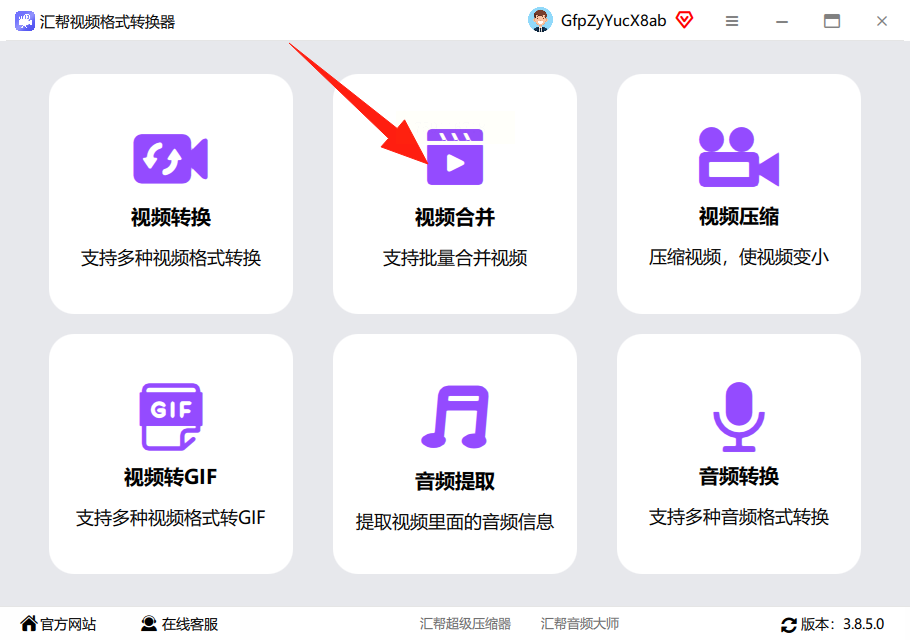
步骤二:添加需要合并的视频
进入视频合并界面后,你可以通过点击【添加文件】按钮,或者直接用鼠标把视频文件拖拽到软件窗口里。支持批量添加,而且无论视频大小、格式是否相同,都能处理。如果视频格式不一样,软件会自动进行适配转换,不用你额外调整格式。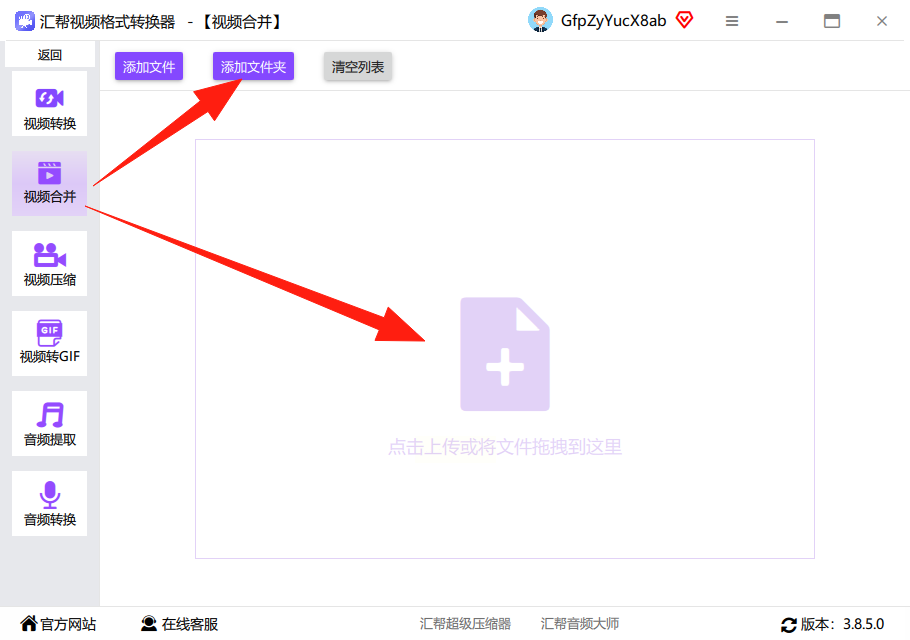
步骤三:设置合并参数
添加完视频后,你可以在界面上看到视频的缩略图和顺序排列。这里可以调整视频的顺序,点击上下箭头就能移动位置,或者直接拖拽排序。然后选择输出格式,比如常见的MP4、AVI、MOV等,根据你的使用场景选择。比特率和分辨率可以根据需要调整,一般来说,比特率越高画质越清晰,但文件体积也会越大,分辨率建议选1080P或者720P,看你的设备播放需求。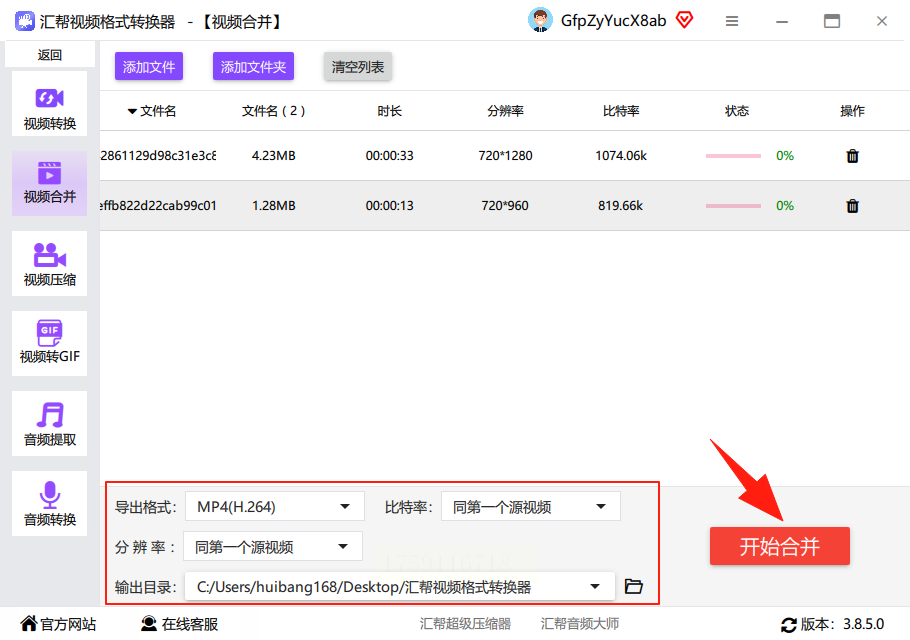
步骤四:选择保存路径并开始合并
设置好参数后,指定一个保存视频的输出目录,默认是桌面,你也可以自定义到其他文件夹,方便后续查找。最后点击【开始合并】按钮,软件就会自动处理你的视频文件,整个过程根据视频数量和大小而定,一般几分钟就能完成。合并完成后,你会在指定的文件夹里看到一个新生成的视频文件,保留了原文件的同时,成功合成了一个完整的视频。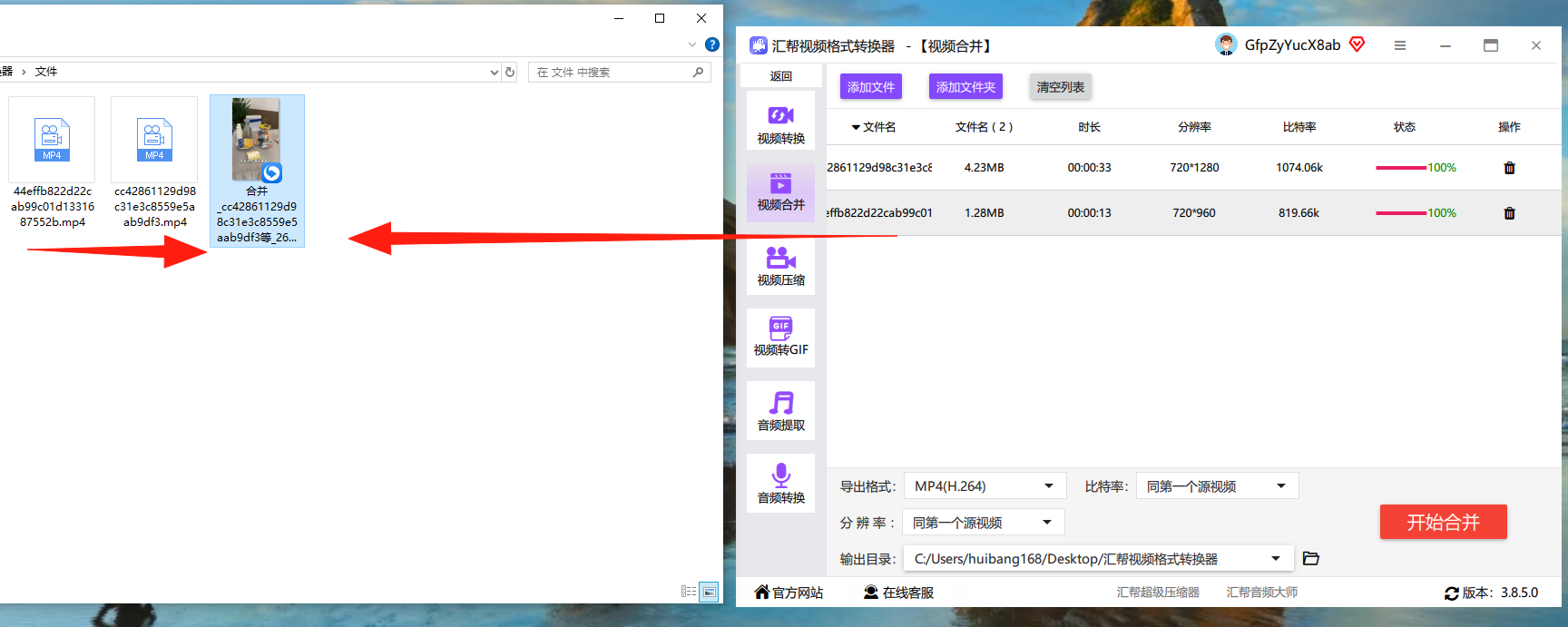
如果你习惯用手机剪辑,华为手机自带的花瓣剪辑是个不错的选择,完全免费,而且无需额外下载。它不仅能合并视频,还能添加音乐、文字、特效等,功能比较全面,适合日常短视频制作。
步骤一:打开花瓣剪辑并导入视频
打开手机上的花瓣剪辑应用(如果没有可以在应用商店搜索下载),点击首页的【开始创作】,然后从手机相册里选择需要合并的视频,按照你想要的顺序依次选中。如果需要合并照片,也可以在相册里选择照片一起导入。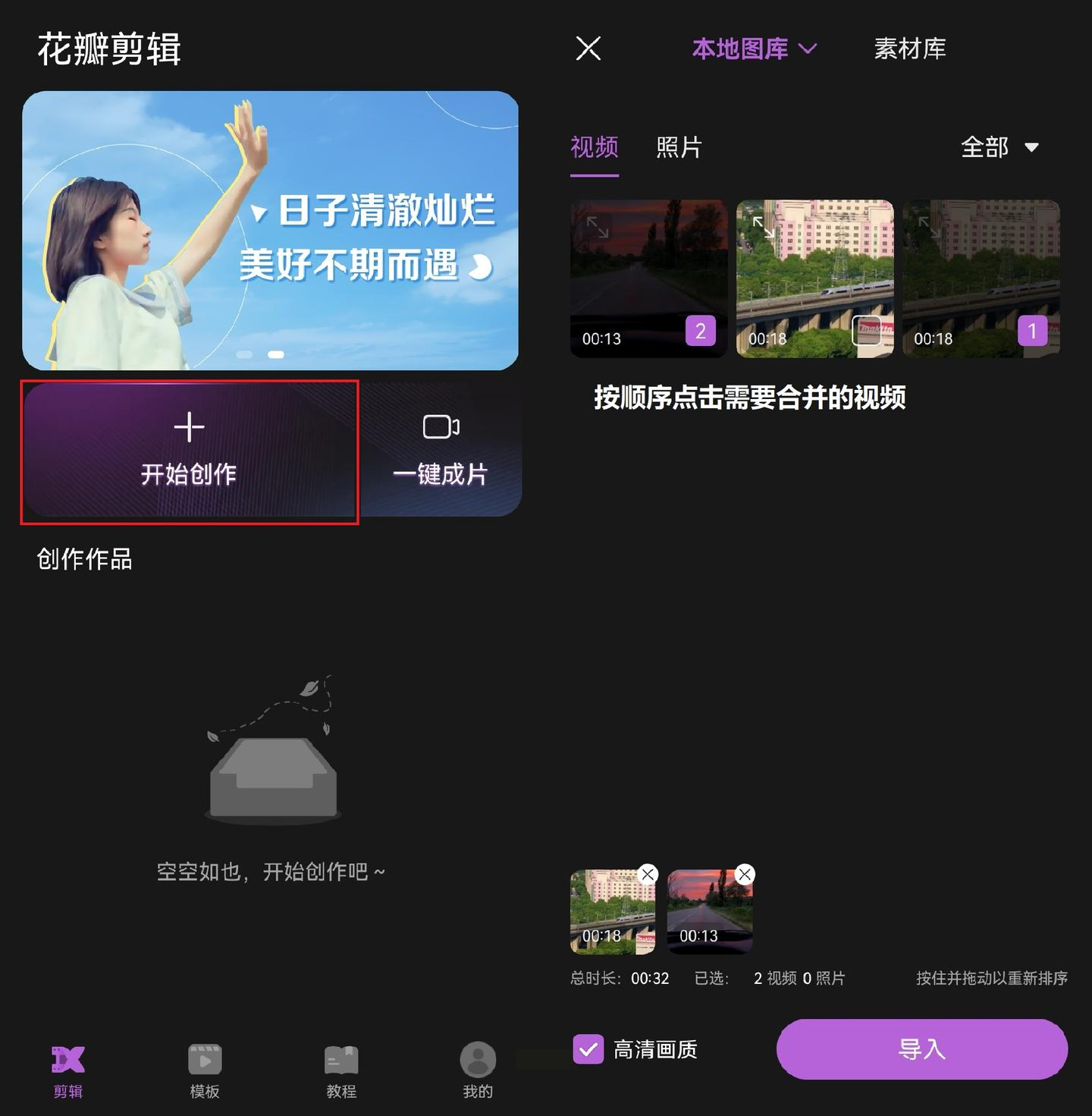
步骤二:调整视频顺序和时长
导入视频后,在时间轴上你可以看到每个视频的缩略图,长按某个视频可以上下拖动调整顺序,或者裁剪多余的片段,点击视频缩略图旁边的剪刀图标就能裁剪。如果视频太长,需要先裁剪成合适的长度再合并。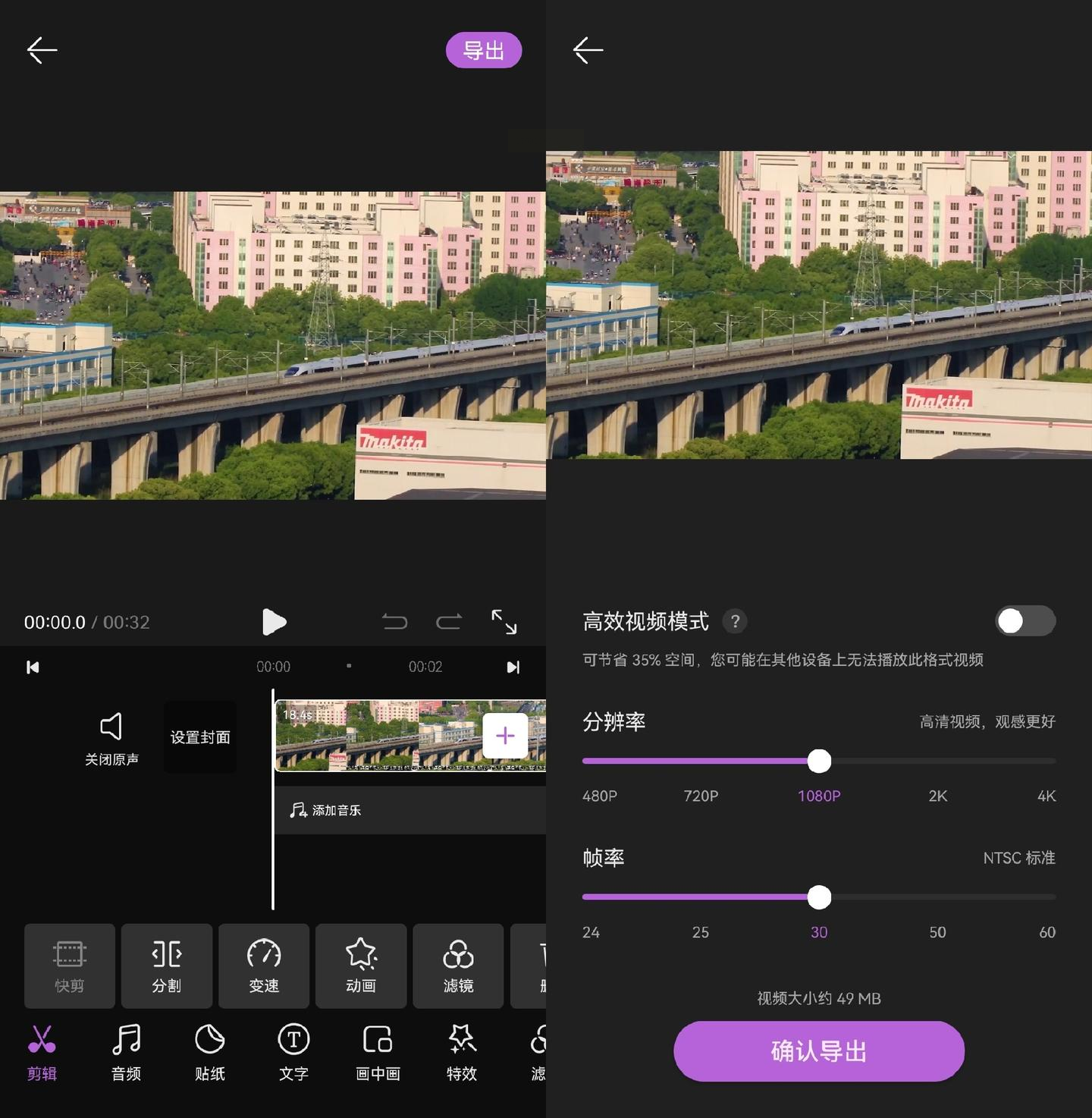
步骤三:添加过渡效果和创意内容
合并后的视频可以进行美化处理,比如添加转场特效(淡入淡出、闪黑等)让切换更自然,点击时间轴中间的过渡按钮就能选择。还可以添加背景音乐,点击音乐图标从音乐库中选歌,或者导入本地音乐。另外,也能添加文字说明、贴纸、滤镜等,让视频更生动。
步骤四:预览并导出视频
编辑完成后,点击右上角的【播放】按钮预览效果,确认没问题后点击【导出】。在导出设置里,选择视频分辨率(如1080P或720P)和帧率,点击【确定】后等待导出完成,视频就会自动保存到手机相册里了。
如果你不想安装软件,或者需要在不同设备上处理视频,Clideo是一个基于云端的在线视频编辑工具,支持在电脑、手机浏览器中使用,无需下载任何程序,处理速度快,适合临时需要合并视频的情况。
步骤一:打开Clideo网站并选择合并功能
用浏览器访问Clideo官网(注意不要使用广告弹窗链接,避免安全问题),在首页找到【视频合并】功能,点击进入专门的合并页面。这里不需要注册登录,直接在线操作,保护你的隐私安全。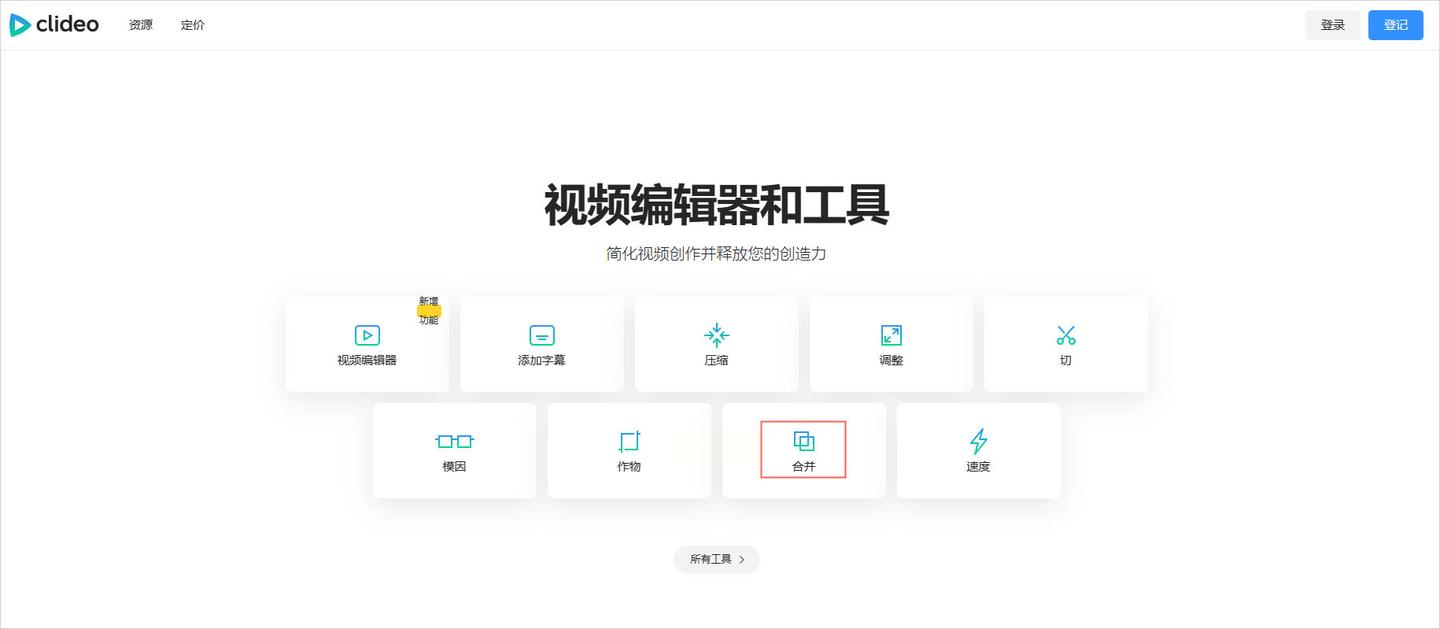
步骤二:上传需要合并的视频
点击【选择文件】按钮,从电脑本地或云存储(如Google Drive、Dropbox)中选择要合并的视频文件。支持同时上传多个视频,最多可以上传多少个?一般来说,受网络和文件大小限制,一次上传200MB以内的视频比较稳定,大文件可能需要分批次上传。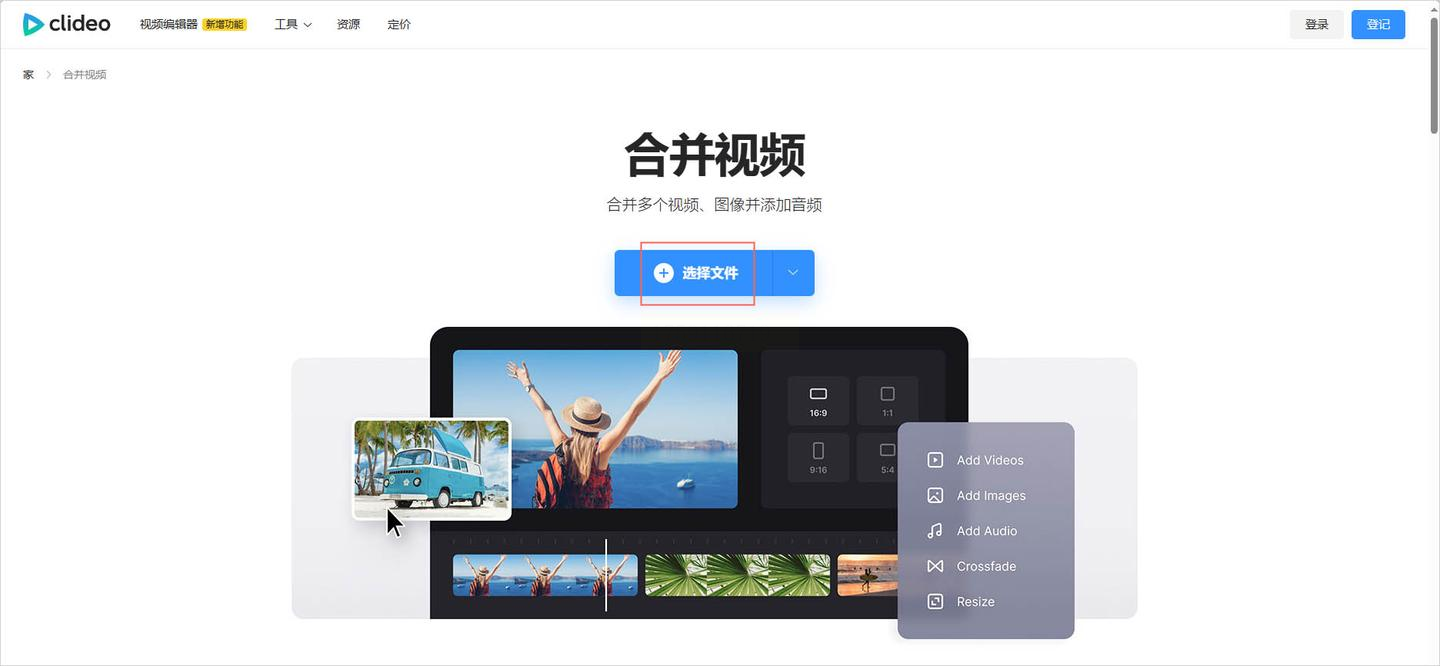
步骤三:调整视频顺序和输出设置
上传完成后,视频会按顺序显示在界面上,你可以拖动视频缩略图调整顺序。界面右侧有输出格式选项,默认是MP4,也可以选择其他格式如AVI、MOV等。还可以设置分辨率、比特率等参数,根据需求调整。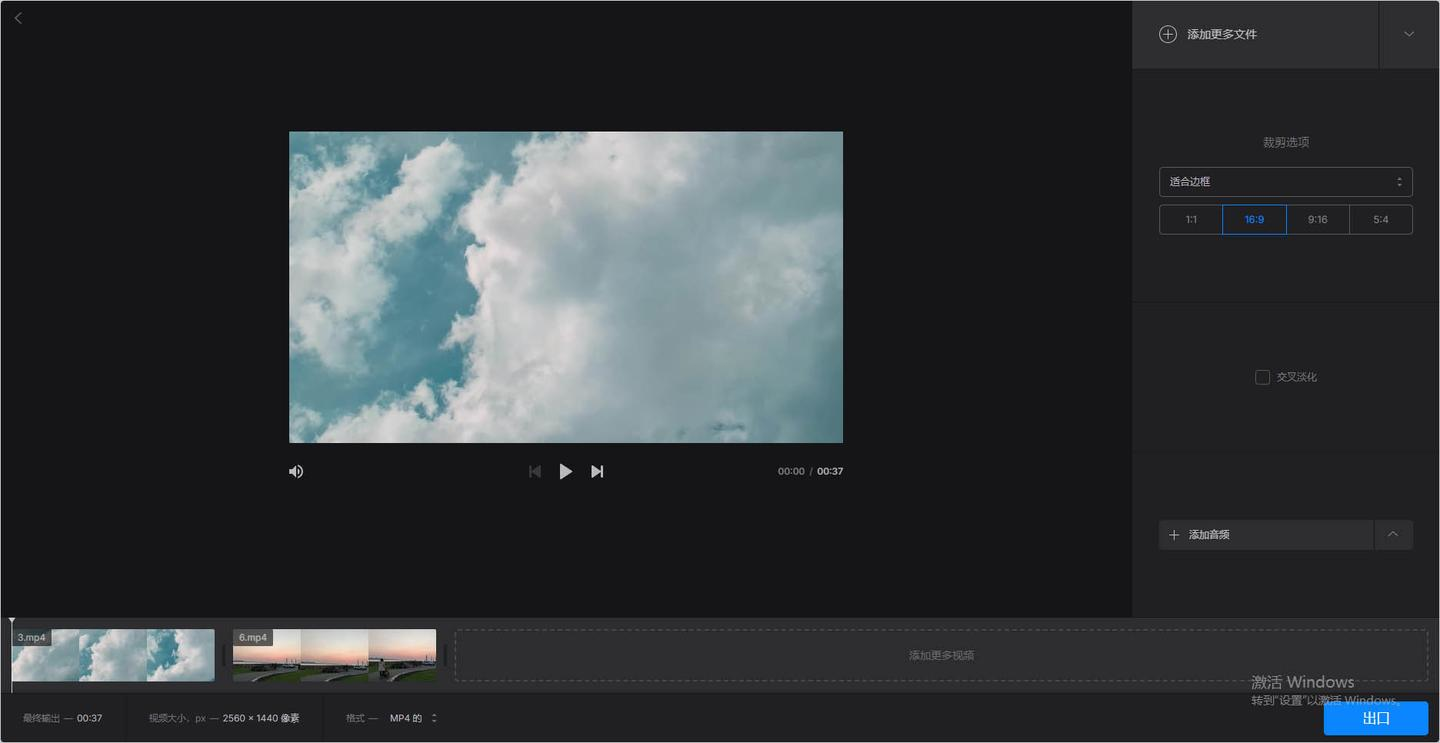
步骤四:开始合并并下载结果
所有设置完成后,点击右下角的【合并】按钮,网站会自动处理视频。处理时间取决于视频总大小和你的网络速度,完成后会显示一个下载按钮,点击即可保存合并后的视频到本地。需要注意的是,免费版Clideo合并的视频会有水印,若需要无水印功能,可以选择付费套餐。
Cisdem Video Converter是一款功能强大的专业视频工具,支持多种视频格式的合并、转换、编辑,适合对视频质量和格式要求较高的用户,比如需要合并多个不同格式的视频,或者处理高清视频素材。
步骤一:安装并打开软件
在电脑上安装Cisdem Video Converter,打开后选择【Convert】转换功能模块,这个模块也支持视频合并。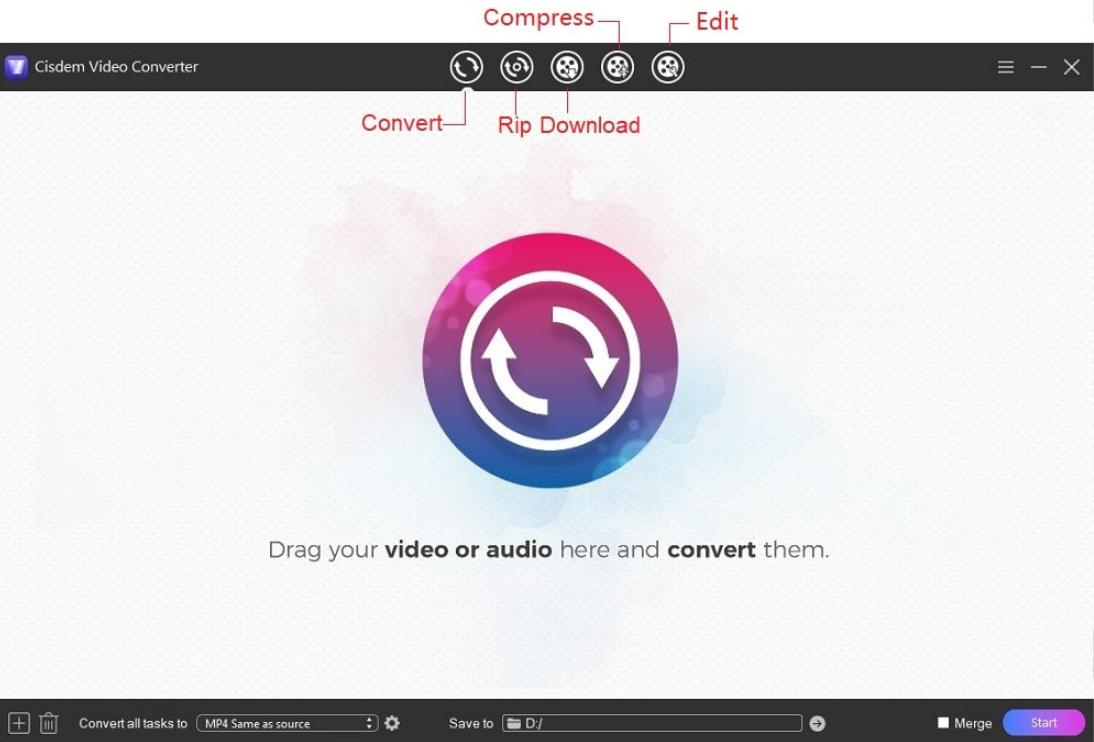
步骤二:拖放视频文件到软件
在软件的“converting”界面中,直接将需要合并的视频文件拖拽进去,支持拖放多个不同格式的视频,比如MP4、MOV、AVI等,软件会自动识别并处理。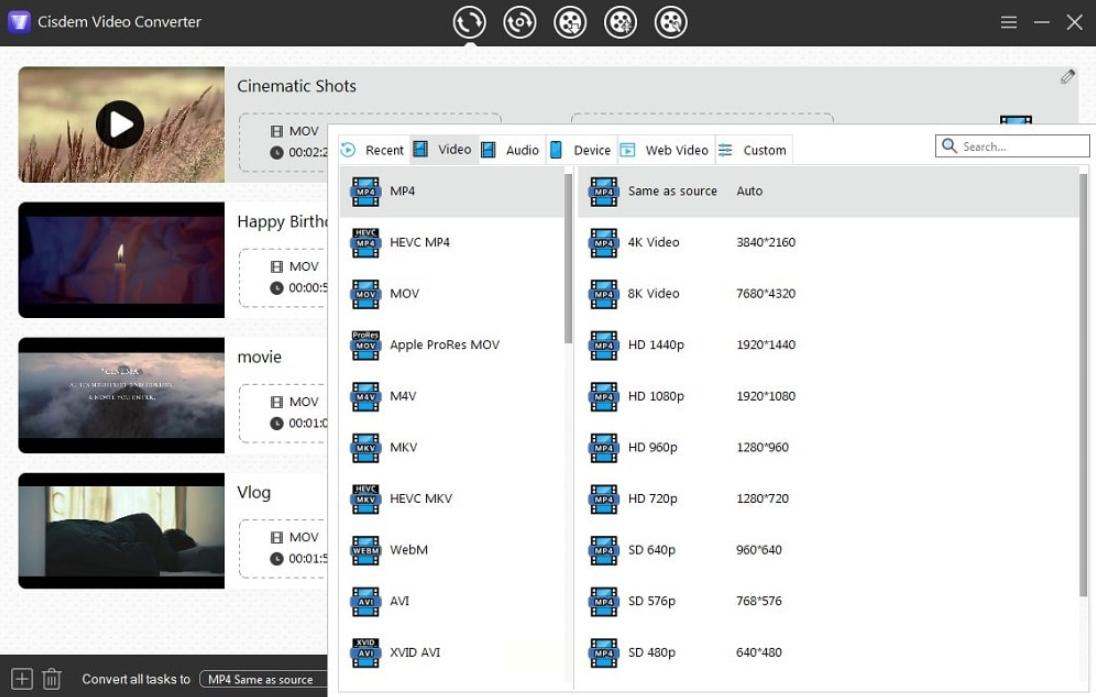
步骤三:设置合并格式和参数
在左下角的“Convert all tasks”旁边,点击格式列表,选择你想要的输出格式,比如MP4或MOV。然后在界面右下角找到【Merge】合并选项,勾选它,这样所有添加的视频就会自动按顺序合并成一个文件。如果需要调整视频参数,比如分辨率、比特率、帧率等,可以点击右上角的【偏好设置】进行详细设置。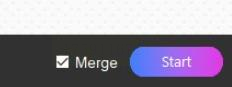
步骤四:执行合并操作
所有设置完成后,点击【Convert】按钮,软件会开始处理并合并视频。处理过程中可以看到进度条,完成后会提示“任务完成”,点击成功图标就能在指定文件夹中找到合并后的视频文件了。
常见问题解答
Q:手机端花瓣剪辑合并视频后能导出高清画质吗?
可以的,导出时选择1080P分辨率就能保证高清画质,但需要注意手机存储空间是否足够,大文件可能需要等待更长时间处理。
Q:在线工具Clideo合并视频需要联网吗?
是的,Clideo是在线工具,必须保持网络连接才能处理视频。处理完成后下载到本地,就不需要联网了。
Q:Cisdem Video Converter合并视频有数量限制吗?
Cisdem对合并视频的数量没有严格限制,即使合并几十上百个视频也能处理,只要总文件大小不超过电脑的内存容量即可。
Q:合并视频后文件体积会变大吗?
是的,因为多个视频拼接后总时长增加,所以文件体积通常会变大。如果担心体积过大,可以在导出时适当降低分辨率或比特率,但画质会略有影响。
以上就是4种不同场景下的视频合并方法,从电脑端的专业软件到手机端的自带工具,再到在线平台,各有优势。
现在,你可以根据自己的设备和需求,选择最适合的工具,尝试合并视频吧!记住,视频合并的关键在于顺序调整和参数设置,多尝试几次就能掌握技巧。随着数字内容创作的普及,掌握这些基础技能能让你的作品更专业、更具吸引力,无论是分享到社交平台还是用于个人纪念,都是非常实用的能力。希望这些方法能帮你轻松应对视频合并的需求,让创作变得更简单、更有趣!
如果想要深入了解我们的产品,请到 汇帮科技官网 中了解更多产品信息!
没有找到您需要的答案?
不着急,我们有专业的在线客服为您解答!

请扫描客服二维码